トグルボタンのON/OFFで画像を変更する
トグルボタンがONの場合と、OFFの場合でボタンの画像を変更します。
変更は「ToggleButton1_Click」イベントで実行します。
今回、押しボタンスイッチの画像を使用しましたので、画像の上下位置を変更しそれらしく見えるように工夫しています。
画像位置の変更は、「PicturePosition」で行います。
OFF の場合、「fmPicturePositionAboveCenter」に設定することで、キャプションの上にピクチャを表示する為、画像は上になります。
ON の場合、「fmPicturePositionBelowCenter」に設定することで、キャプションの下にピクチャを表示する為、画像は下になります。
画像の変更は、「LoadPicture」で行います。
変更は「ToggleButton1_Click」イベントで実行します。
今回、押しボタンスイッチの画像を使用しましたので、画像の上下位置を変更しそれらしく見えるように工夫しています。
画像位置の変更は、「PicturePosition」で行います。
OFF の場合、「fmPicturePositionAboveCenter」に設定することで、キャプションの上にピクチャを表示する為、画像は上になります。
ON の場合、「fmPicturePositionBelowCenter」に設定することで、キャプションの下にピクチャを表示する為、画像は下になります。
画像の変更は、「LoadPicture」で行います。
Homeに戻る > ExcelコントロールTipsへ
シート画面
■実行シートOFFの状態 凸
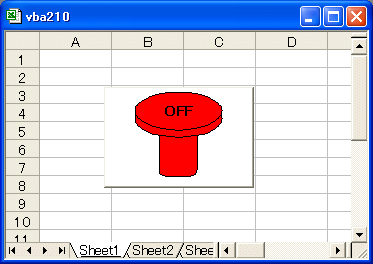
ONの状態 凹
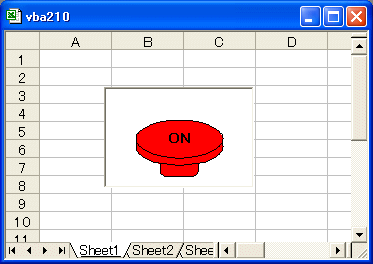
実行VBAコード
Option Explicit
Private Sub ToggleButton1_Click()
If ToggleButton1.Value Then
'表示位置を下に移動
ToggleButton1.PicturePosition = fmPicturePositionBelowCenter
'ONの画像
ToggleButton1.Picture = LoadPicture("D:\on.bmp")
Else
'表示位置を上に移動
ToggleButton1.PicturePosition = fmPicturePositionAboveCenter
'OFFの画像
ToggleButton1.Picture = LoadPicture("D:\off.bmp")
End If
End Sub
Private Sub ToggleButton1_Click()
If ToggleButton1.Value Then
'表示位置を下に移動
ToggleButton1.PicturePosition = fmPicturePositionBelowCenter
'ONの画像
ToggleButton1.Picture = LoadPicture("D:\on.bmp")
Else
'表示位置を上に移動
ToggleButton1.PicturePosition = fmPicturePositionAboveCenter
'OFFの画像
ToggleButton1.Picture = LoadPicture("D:\off.bmp")
End If
End Sub
■ ON/OFF画像のダウンロード(BMPファイル)
ONイラスト画像
OFFイラスト画像
Homeに戻る > ExcelコントロールTipsへ
■■■
このサイトの内容を利用して発生した、いかなる問題にも一切責任は負いませんのでご了承下さい
■■■
当ホームページに掲載されているあらゆる内容の無許可転載・転用を禁止します
Copyright (c) Excel-Excel ! All rights reserved